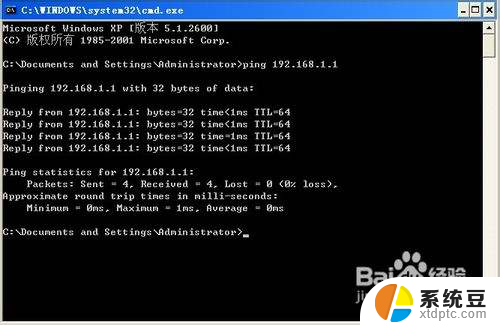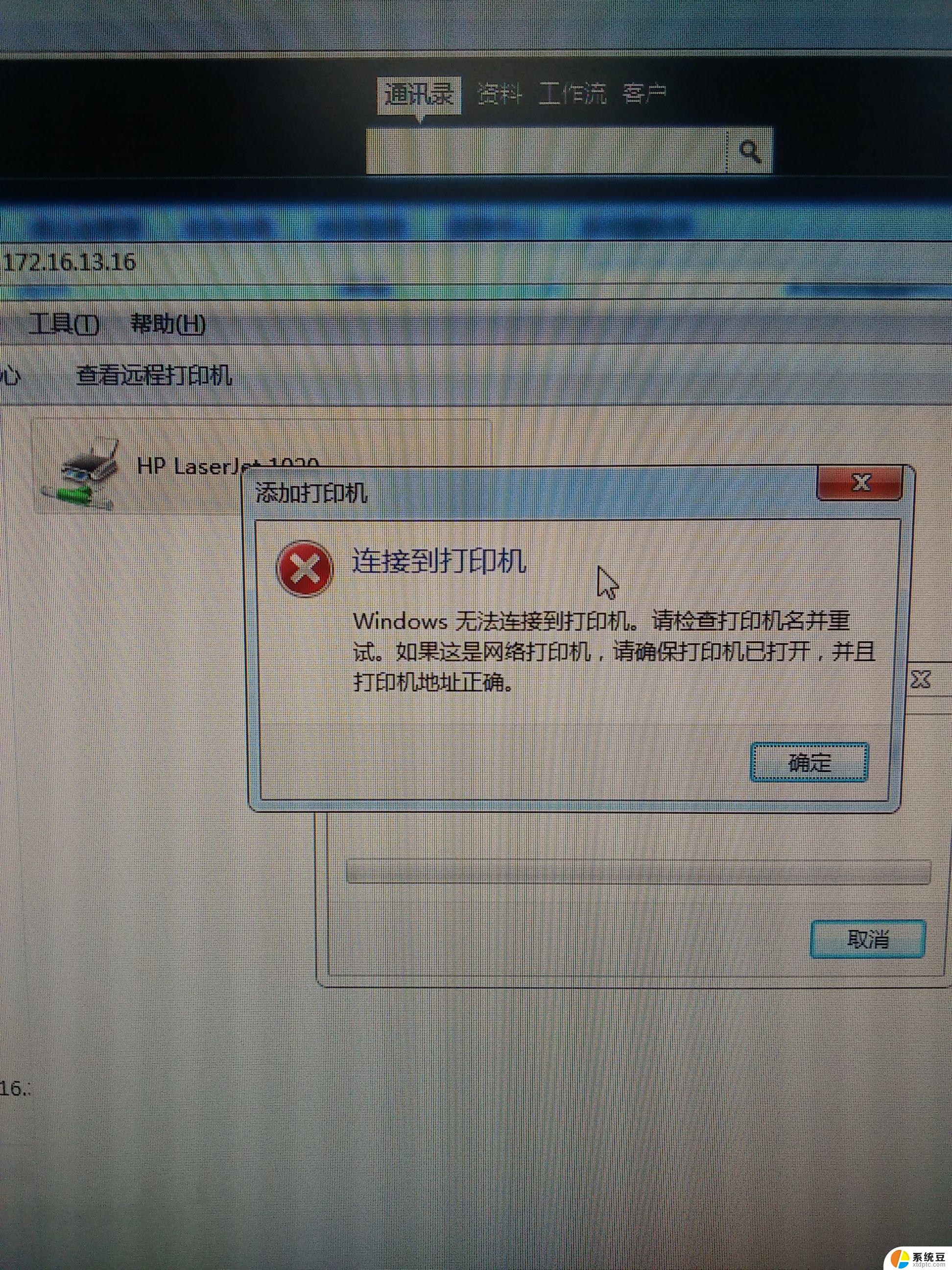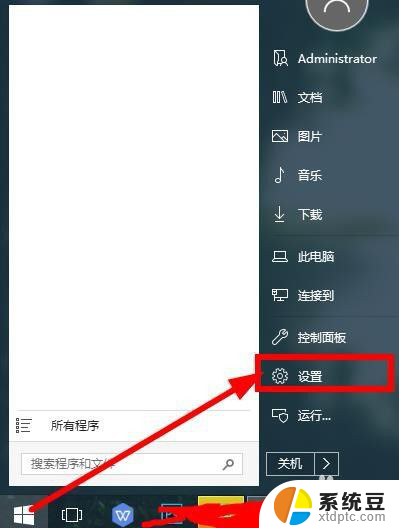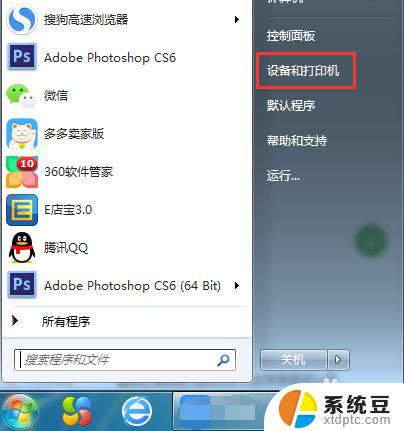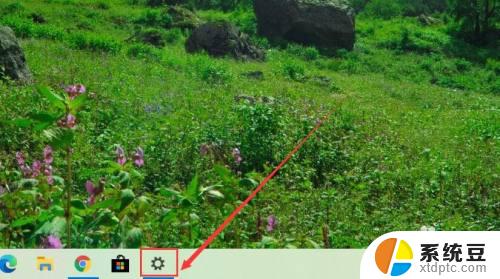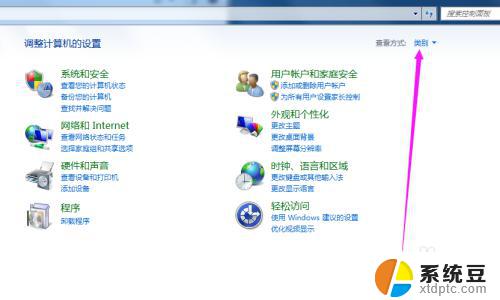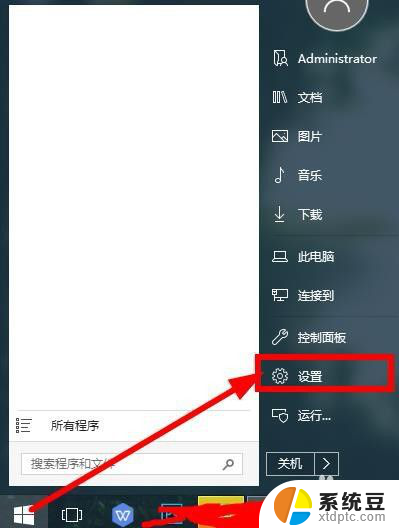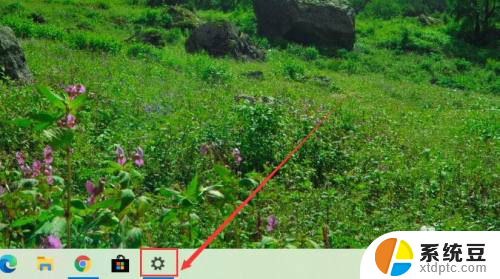连接到打印机windows无法连接到打印机 如何连接网络打印机解决Windows连接问题
更新时间:2023-10-16 11:49:59作者:xtliu
连接到打印机windows无法连接到打印机,在现代社会中打印机作为一种重要的办公设备,扮演着不可或缺的角色,有时我们会遇到一些问题,比如Windows无法连接到打印机的情况。这种情况下,我们可能会感到困惑和无助。但不要担心,我们可以采取一些措施来解决这个问题。其中一种解决办法是通过连接网络打印机来解决Windows连接问题。接下来我们将探讨如何连接网络打印机以解决Windows连接问题。
操作方法:
1.主计算机打印机共享及与帐户设置都没有问题。问题在现在需要连接网络打印机的计算机上,单击开始——运行——输入(services.msc)——确定
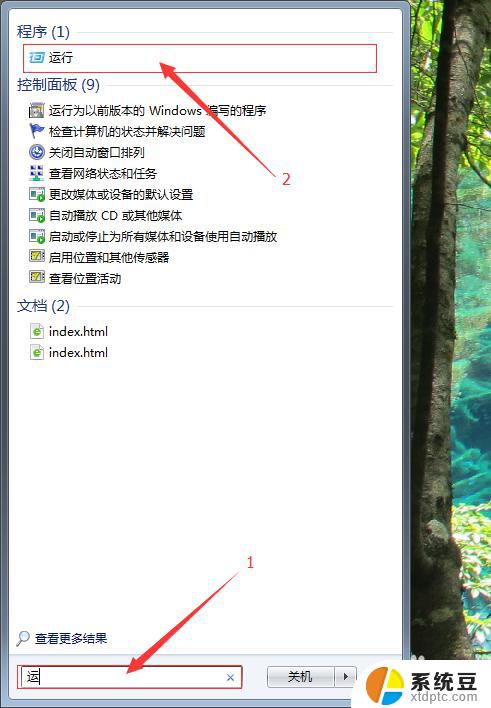
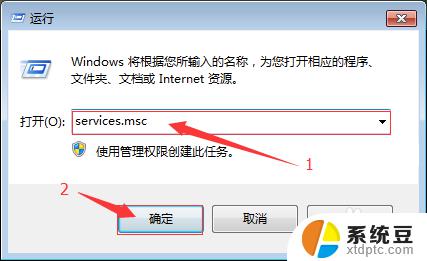
2.重新启动“Print Spooler” 服务
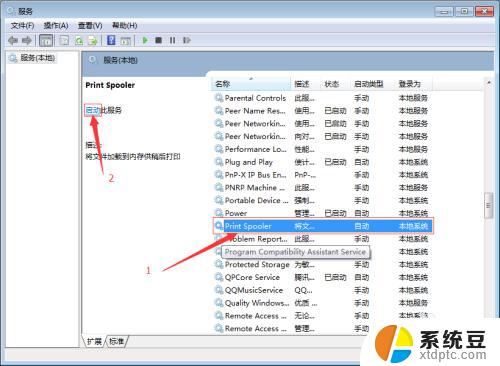
3.打开控制面板中的设备和打印机,添加打印机
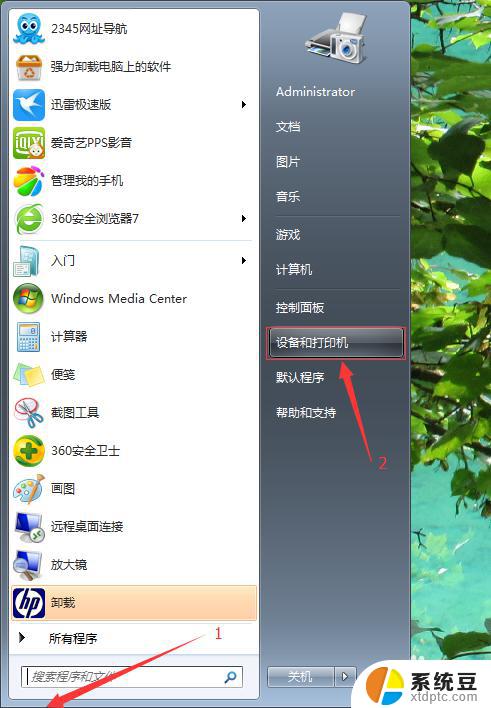
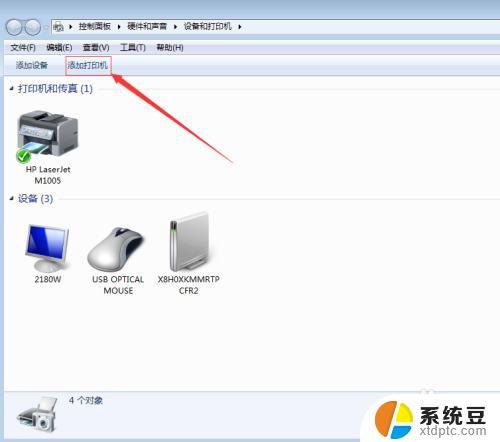
4.添加网络、无线或BLuetooth打印机(W)——下一步
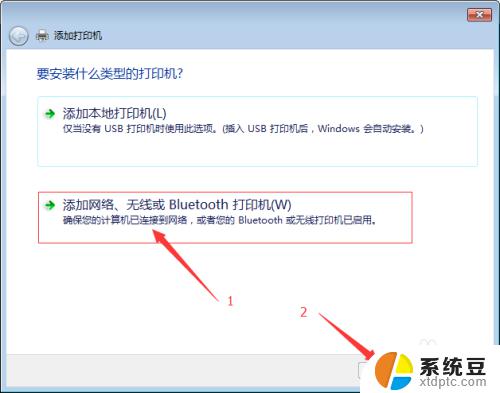
5.选择网络上的打印机——下一步
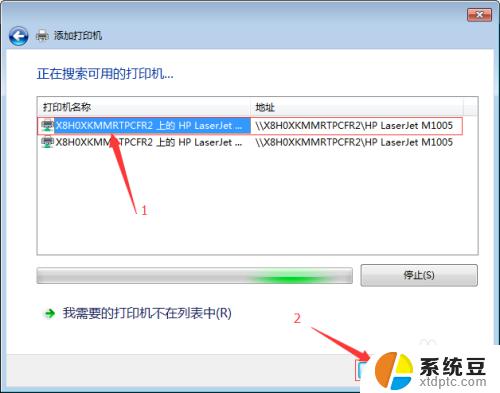
6.直接单击下一步——确定完成
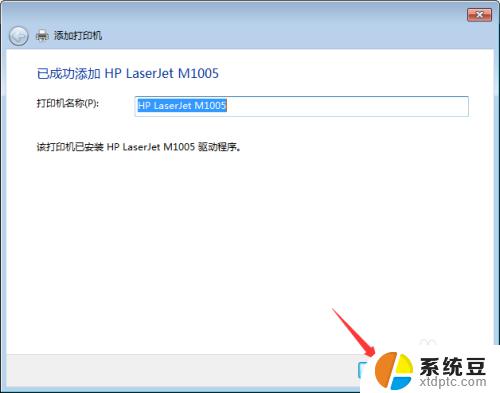
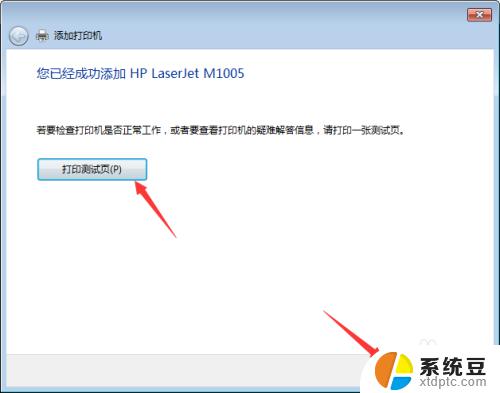
以上就是Windows无法连接到打印机的全部解决方案,如果出现此类问题,您可以根据本文所述步骤进行快速操作,轻松解决问题,步骤简单易行。